Comment débrancher l'interface DP
L'interface DP est une interface utilisée dans les ordinateurs. Lorsque de nombreux utilisateurs souhaitent la retirer, ils ont du mal à la retirer. S'ils veulent savoir comment la retirer, faites simplement attention aux barbes sur l'interface DP. en le retirant.
Comment débrancher l'interface DP :
1. Tout d'abord, vous devez utiliser un clip pour serrer le bouton sur l'interface DP et rétracter l'ardillon anti-retrait.
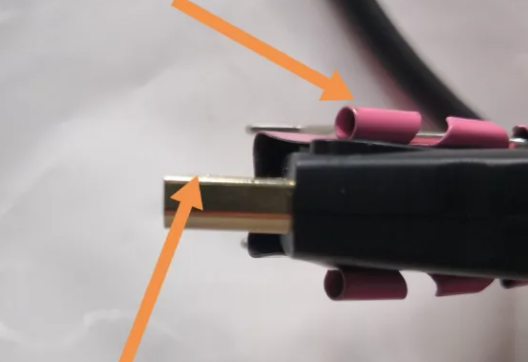
2. Si l'ardillon anti-détachement n'est pas rétracté et que l'interface est retirée avec force brute, l'interface sera endommagée.

3. Enfin, appuyez et maintenez le bouton, rétrécissez l'ardillon et vous pourrez le retirer en douceur.

Ce qui précède est le contenu détaillé de. pour plus d'informations, suivez d'autres articles connexes sur le site Web de PHP en chinois!

Outils d'IA chauds

Undresser.AI Undress
Application basée sur l'IA pour créer des photos de nu réalistes

AI Clothes Remover
Outil d'IA en ligne pour supprimer les vêtements des photos.

Undress AI Tool
Images de déshabillage gratuites

Clothoff.io
Dissolvant de vêtements AI

AI Hentai Generator
Générez AI Hentai gratuitement.

Article chaud

Outils chauds

Bloc-notes++7.3.1
Éditeur de code facile à utiliser et gratuit

SublimeText3 version chinoise
Version chinoise, très simple à utiliser

Envoyer Studio 13.0.1
Puissant environnement de développement intégré PHP

Dreamweaver CS6
Outils de développement Web visuel

SublimeText3 version Mac
Logiciel d'édition de code au niveau de Dieu (SublimeText3)
 Comment savoir si l'interface dp est 1.2 ou 1.4 ?
Feb 06, 2024 am 10:27 AM
Comment savoir si l'interface dp est 1.2 ou 1.4 ?
Feb 06, 2024 am 10:27 AM
L'interface DP est un câble d'interface important dans l'ordinateur. Lors de l'utilisation de l'ordinateur, de nombreux utilisateurs veulent savoir comment vérifier si l'interface DP est 1.2 ou 1.4. En fait, il leur suffit de la vérifier dans GPU-Z. Comment déterminer si l'interface dp est 1.2 ou 1.4 : 1. Tout d'abord, sélectionnez "Avancé" dans GPU-Z. 2. Regardez « Monitor1 » dans « General » sous « Advanced », vous pouvez voir les deux éléments « LinkRate (current) » et « Lanes (current) ». 3. Enfin, si 8,1 Gbps × 4 est affiché, cela signifie la version DP1.3 ou supérieure, généralement DP1.4. S'il s'agit de 5,4 Gbps × 4, alors.
 A quoi ressemble l'interface dp ?
Mar 16, 2023 pm 02:06 PM
A quoi ressemble l'interface dp ?
Mar 16, 2023 pm 02:06 PM
L'interface DP est une interface vidéo numérique développée par la PC and Chip Manufacturers Alliance et normalisée par VESA (Video Electronics Standards Association). L'interface DP ne nécessite pas de certification ni de paiement de frais d'autorisation. Elle est principalement utilisée pour connecter des appareils tels que des sources vidéo et des écrans. Elle prend également en charge la transmission de données audio, USB et autres. Il existe deux types d'interfaces DP : l'interface DP standard et l'interface Mini DP. Toutefois, étant donné que les formes des interfaces sont différentes, les deux ne peuvent pas être utilisées de manière universelle. Ce n'est qu'en utilisant le câble DP correspondant que l'on peut établir une connexion correcte avec le périphérique d'affichage. atteint.
 Qu'est-ce que l'interface DP ?
Mar 10, 2023 pm 05:53 PM
Qu'est-ce que l'interface DP ?
Mar 10, 2023 pm 05:53 PM
L'interface dp est une interface d'affichage, une norme d'interface vidéo numérique développée par la PC and Chip Manufacturers Alliance et normalisée par la Video Electronics Standards Association (VESA). L'interface dp peut connecter un ordinateur et un moniteur, ou un ordinateur et un home cinéma. Il s'agit du premier port de communication d'affichage à s'appuyer sur la technologie de transmission de données par paquets.
 144 Hz nécessite-t-il une interface DP ?
Mar 16, 2023 pm 01:44 PM
144 Hz nécessite-t-il une interface DP ?
Mar 16, 2023 pm 01:44 PM
Il n'est pas nécessaire d'utiliser un câble DP pour 144 Hz. Le « câble DP » est un câble de données qui prend en charge l'interface DP, et l'interface DP n'est qu'une des interfaces 144 Hz. L'effet 144 Hz peut également être obtenu via l'interface HDMI2.0. Cependant, si l'affichage doit atteindre 144 Hz, alors l'affichage lui-même doit atteindre 144 Hz, sinon cela ne sera toujours pas possible.
 Comment débrancher l'interface DP
Feb 06, 2024 pm 06:42 PM
Comment débrancher l'interface DP
Feb 06, 2024 pm 06:42 PM
L'interface DP est une interface utilisée dans les ordinateurs. Lorsque de nombreux utilisateurs souhaitent la retirer, ils ont du mal à la retirer. Ils veulent simplement savoir comment la retirer. Faites simplement attention aux barbes sur l'interface DP lors du retrait. retirez-le, et vous pouvez le retirer. Comment retirer l'interface DP : 1. Tout d'abord, vous devez utiliser un clip pour serrer le bouton sur l'interface DP et laisser l'ardillon anti-retrait se rétracter. 2. Si l'ardillon anti-détachement n'est pas rétracté et que l'interface est retirée avec force brute, l'interface sera endommagée. 3. Enfin, appuyez et maintenez le bouton enfoncé, rétrécissez l'ardillon et vous pourrez le retirer en douceur.
 Comment connecter l'interface DP à HDMI
Feb 07, 2024 pm 05:57 PM
Comment connecter l'interface DP à HDMI
Feb 07, 2024 pm 05:57 PM
De nombreux utilisateurs constatent lorsqu'ils utilisent des ordinateurs que l'ordinateur hôte dispose d'une interface DP, mais que l'interface d'affichage est HDMI et ne peut pas être connectée. Ils veulent savoir s'il existe un moyen de connecter les deux. Ils n'ont besoin que d'un convertisseur pour les connecter. Comment connecter l'interface DP à HDMI : 1. Tout d'abord, vous devez préparer un convertisseur d'interface DP vers HDMI. 2. Utilisez ensuite l'interface DP pour vous connecter à la carte graphique. 3. Enfin, connectez-le au câble HDMI du moniteur.
 Comment connecter le moniteur à l'interface DP
Feb 06, 2024 pm 03:40 PM
Comment connecter le moniteur à l'interface DP
Feb 06, 2024 pm 03:40 PM
Lorsque de nombreux utilisateurs bricolent leur propre ordinateur, ils ne savent pas comment utiliser l'interface DP pour se connecter au moniteur. La méthode est en fait très simple. Il suffit de connecter d'abord l'interface à l'hôte de l'ordinateur, puis de brancher l'autre extrémité. le moniteur. Comment connecter l'interface DP au moniteur : 1. Retirez d'abord le câble d'interface DP. 2. Connectez ensuite une section du câble d'interface à l'arrière de l'hôte. 3. Enfin, branchez l'autre extrémité sur le moniteur et elle est correctement connectée au moniteur.
 Comment activer le commutateur de sortie sur l'interface DP
Feb 07, 2024 pm 12:00 PM
Comment activer le commutateur de sortie sur l'interface DP
Feb 07, 2024 pm 12:00 PM
De nombreux utilisateurs souhaitent utiliser l'interface DP pour se connecter à l'hôte Switch, mais ils ne savent pas comment se connecter et ne trouvent pas de moyen. C'est en fait très simple, utilisez simplement un câble avec une interface HDMI d'un côté et un. Interface DP de l'autre côté. Comment sortir le commutateur de l'interface DP : 1. Tout d'abord, vous avez besoin d'un câble de connexion avec une interface HDMI d'un côté et une interface DP de l'autre côté. 2. Recherchez ensuite plusieurs interfaces sur le moniteur. 3. Enfin, utilisez l'interface HDMI pour vous connecter à la base hôte SWITCH.






